Mac, iPhone 및 iPad에서 Safari 프로필을 만드는 방법
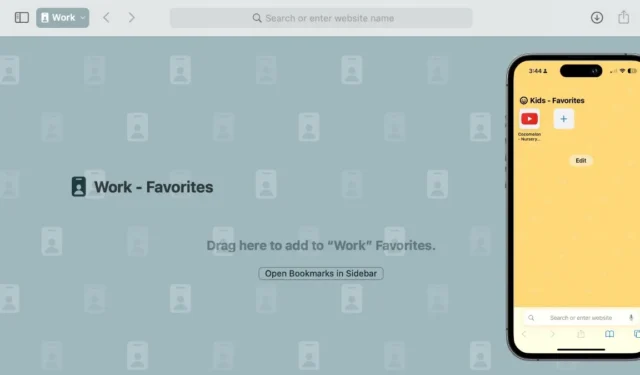
장치를 공유하는 개인의 경우 개인 정보 보호 및 맞춤 설정의 자유를 유지하는 것이 어려울 수 있습니다. 다행히 Safari에는 사용자가 여러 프로필을 만들 수 있는 기능이 도입되었습니다. 각 프로필에는 쿠키, 기록, 탭 그룹 및 확장 프로그램과 같은 기타 사용자 정의 기본 설정과 같은 고유한 탐색 정보가 포함되어 있습니다. 이 가이드는 Apple 장치에서 여러 Safari 프로필을 생성하기 위한 단계별 지침을 제공합니다.
Safari 프로필을 설정하는 방법
Safari 프로필을 생성하려면 Safari 17 이상이 필요합니다. Safari 17은 iOS 17, iPadOS 17, macOS Sonoma 및 이후 버전에 포함되어 있습니다. macOS Monterey 및 macOS Ventura에서 별도로 다운로드하세요. Safari 버전을 확인하려면 Safari -> Safari 정보 로 이동하세요 .
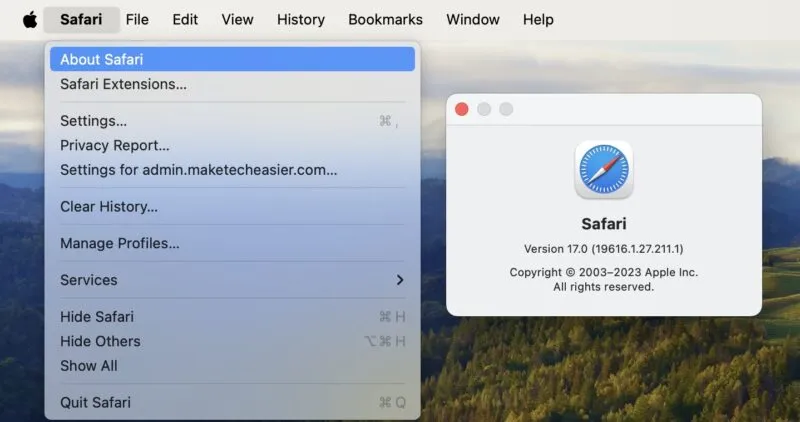
첫 번째 프로필을 생성하면 시스템은 현재 기록, 탭 그룹, 즐겨찾기, 확장 프로그램 및 북마크를 포함하는 기본 프로필인 개인 을 자동으로 생성합니다 .
또한 Apple 장치 중 하나에서 프로필을 생성하면 동일한 Apple ID를 사용하는 다른 장치의 Safari 설정에 해당 프로필이 나타납니다.
Mac의 경우
Mac에서 Safari 프로필을 생성하려면 다음 단계를 따르세요.
Safari를 열고 메뉴 표시줄로 이동하여 Safari -> 프로필 만들기를 선택합니다 . 또는 Safari -> 설정을 선택한 다음 프로필 탭을 선택하세요.
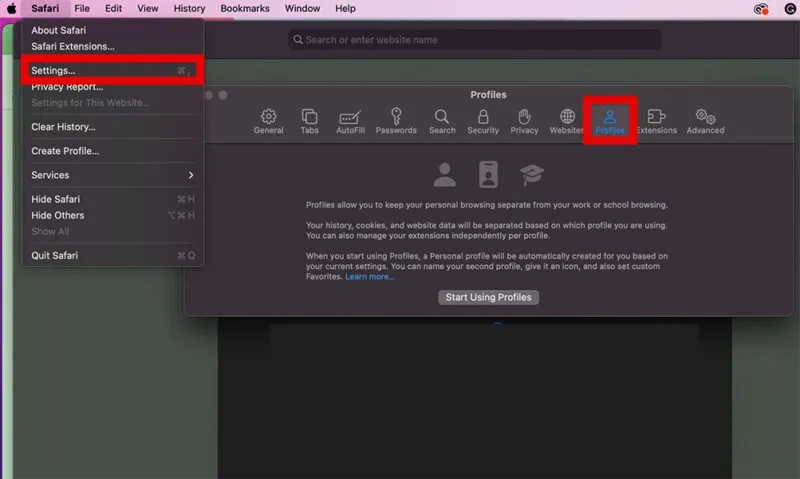
프로필 사용 시작 을 클릭합니다 .
이름을 입력하고 새 프로필의 기호와 색상을 선택하세요.
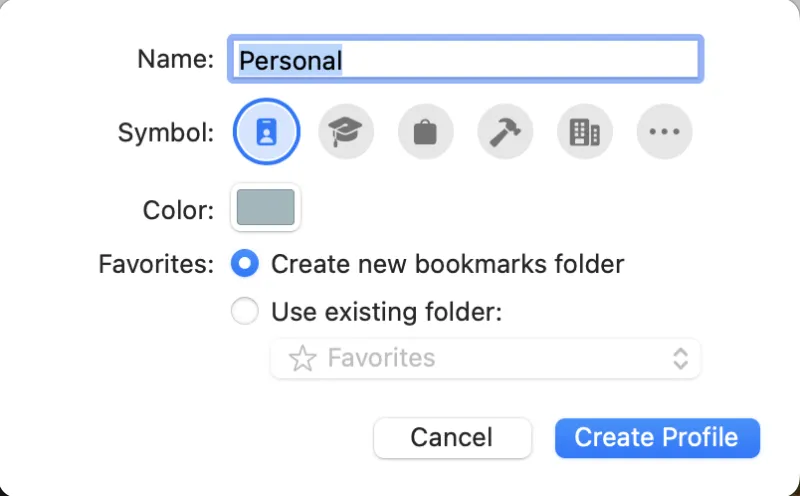
새 북마크 폴더 생성을 선택하여 즐겨찾는 북마크를 위한 새 폴더를 생성한 다음 프로필 생성을 클릭합니다 .
새 프로필을 생성한 후 Safari가 새 창과 탭을 여는 방법을 사용자화할 수 있습니다. 기본적으로 Safari는 시작 페이지에 새 창과 탭을 엽니다.
확장 탭을 클릭하여 프로필에 사용할 Safari 확장을 선택하세요 .
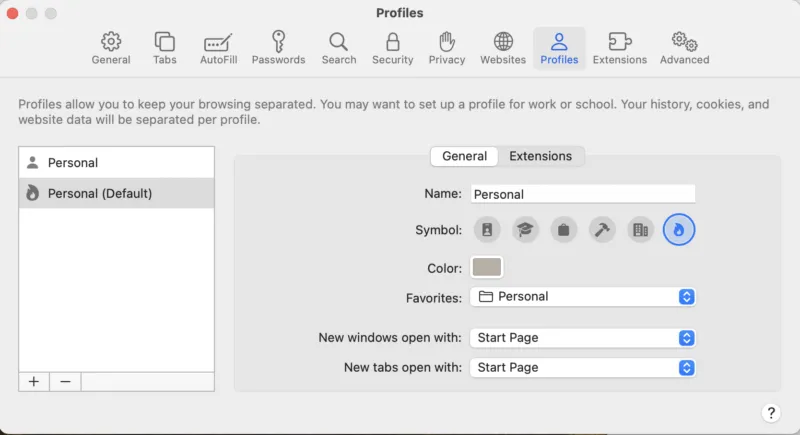
iPhone 또는 iPad의 경우
iPhone 또는 iPad에서 Safari 프로필을 만들려면 설정 -> Safari -> 새 프로필 로 이동하세요 . 이름을 추가하고 아이콘과 색상을 선택하여 프로필을 사용자 정의하세요. 새 즐겨찾기 폴더를 생성할지 아니면 프로필에 기존 폴더를 할당할지 선택하세요. 위에서 설명한대로 사용자 정의하십시오.
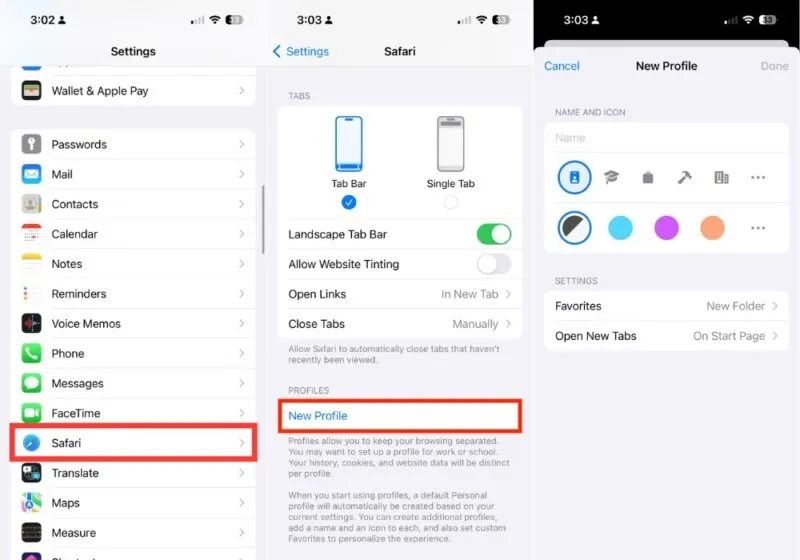
Safari에서 프로필을 전환하는 방법
프로필을 생성한 후에는 Safari 도구 모음에서 현재 프로필을 볼 수 있습니다. Mac에는 프로필 이름, 기호 및 색상이 포함된 버튼이 있습니다. iPhone 및 iPad에서는 Safari 프로필 아이콘만 볼 수 있습니다.
Mac에서 프로필을 전환하려면 프로필 버튼을 클릭하고 [프로필] 창으로 전환을 선택합니다 .
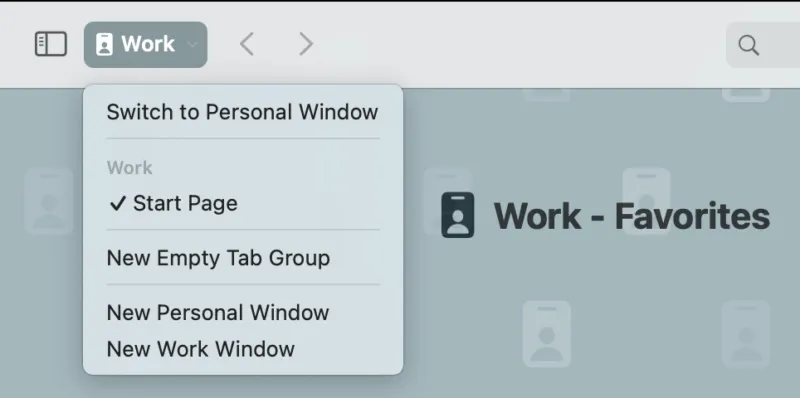
이 과정은 iPhone이나 iPad에서 비슷합니다. 프로필 아이콘을 탭하고 프로필을 탭한 다음 전환하려는 프로필을 선택합니다.
또한 도움이 됩니다. Safari 프로필을 설정한 후에는 몇 분 안에 기본 브라우저를 Chrome에서 Safari로 전환할 수 있습니다 .
Safari에서 프로필을 삭제하는 방법
Safari에서 만든 프로필은 언제든지 삭제할 수 있지만 이 작업은 취소할 수 없으며 프로필과 관련된 모든 탐색 정보도 삭제됩니다. 유일한 예외는 Safari 프로필을 생성하기 전에 가지고 있던 책갈피 및 탭 그룹과 같은 기존 탐색 정보가 모두 포함된 기본 개인 프로필입니다.
Mac에서 프로필을 삭제하려면 Safari 메뉴 바로 이동하여 Safari -> 프로필 관리를 클릭하세요 . 삭제하려는 프로필을 선택하고 제거 (-)를 클릭합니다 .
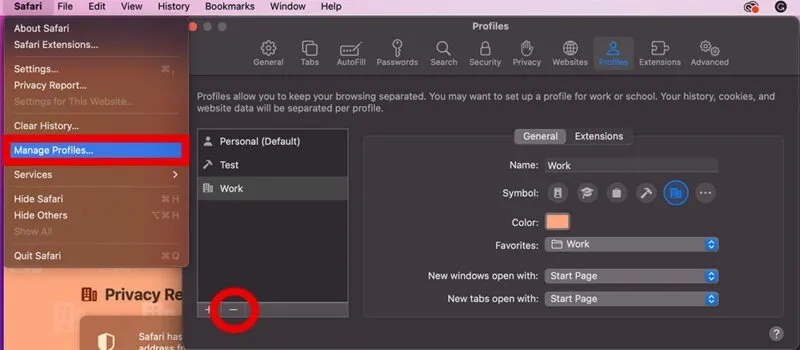
제거 버튼을 클릭하면 프로필을 삭제할 것인지 묻는 창이 나타납니다. 프로필 삭제 를 선택합니다 .
기본 프로필 외에 프로필이 하나만 있는 경우 해당 프로필을 제거하면 프로필 기능이 모두 제거됩니다. 이를 원할 경우 프로필을 제거하고 프로필 삭제 및 사용 중지를 선택합니다 .
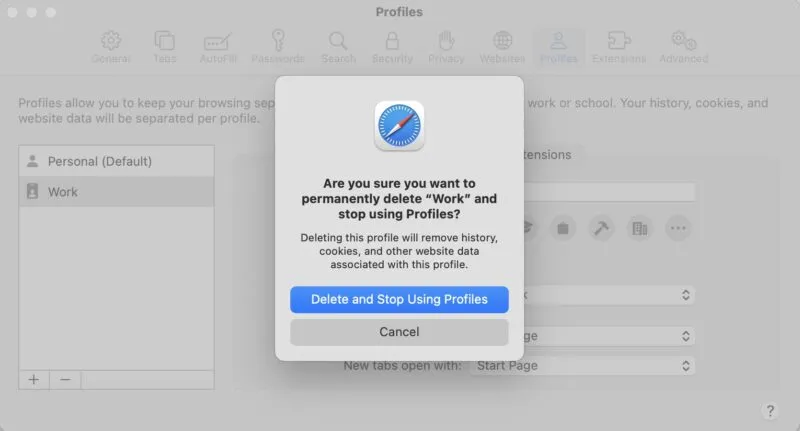
iPhone 또는 iPad에서 설정 -> Safari 로 이동하세요 . 프로필 로 스크롤하여 프로필을 선택한 후 프로필 삭제 -> 삭제 를 탭합니다 .
독특한 브라우징 경험을 즐겨보세요
Safari 프로필을 사용하면 생활의 각 부분에 맞게 탐색 환경을 맞춤화할 수 있습니다. 또한 이 기능은 서로 다른 프로필의 탭을 별도로 유지하고, 반복적인 로그인을 방지하고, 동일한 웹 사이트를 사용하는 사용자 간의 원활한 전환을 보장함으로써 장치 공유 경험을 단순화합니다.
그러나 Safari 프로필을 만드는 것은 사용자 지정에 있어 빙산의 일각에 불과합니다. 탭 그룹 및 북마크와 같은 다른 Safari 사용자 정의 기능 과 함께 사용하면 탐색 여정이 더욱 향상됩니다.
Rachel Ann Melegrito의 모든 이미지와 스크린샷.


답글 남기기